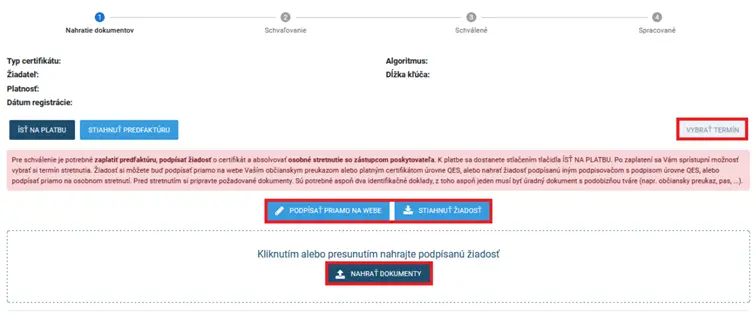Certifikát pre kvalifikovaný elektronický podpis (QES)
Potrebujete získať kvalifikovaný elektronický podpis a neviete ako na to? Prečítajte si kompletný návod na získanie kvalifikovaného certifikátu pre elektronický podpis, známy aj pod skratkou KEP, či QES.
Kvalifikovaný certifikát pre elektronický podpis je oprávnená vydávať len certifikačná autorita, ktorou je aj NFQES. Ide o elektrický dokument, v ktorom certifikačná autorita (NFQES) potvrdzuje, že daný verejný kľúč patrí osobe, ktorá je držiteľom certifikátu.
Kvalifikovaný certifikát pre elektronický podpis je oprávnená vydávať len certifikačná autorita, ktorou je aj NFQES. Ide o elektrický dokument, v ktorom certifikačná autorita (NFQES) potvrdzuje, že daný verejný kľúč patrí osobe, ktorá je držiteľom certifikátu.
1. V ľavom menu kliknite na tlačidlo „Certifikáty“
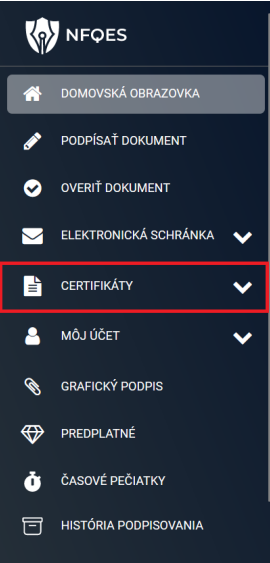
2. Zobrazí sa Vám ponuka, kliknite na tlačidlo „Vytvoriť certifikát“
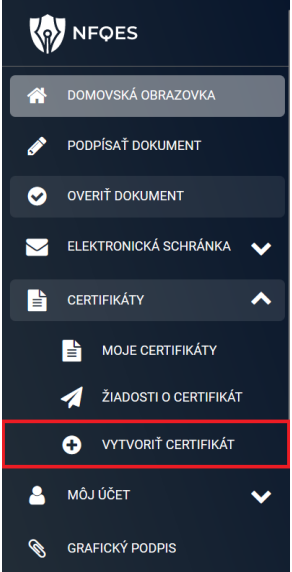
3. Vyberte si typ certifikátu podľa vašej preferencie. Vzdialeným certifikátom, môžete podpisovať bez čítačky, pričom certifikát je viazaný na váš účet. v prípade ak chcete certifikát vlastniť na karte, vyberte „Certifikát na QSCD zariadení (karta)“. Následne kliknite na tlačidlo „Pokračovať“.
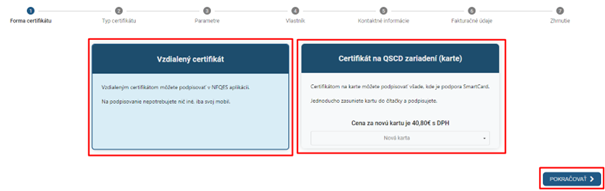
4. Zakliknite možnosť „Kvalifikované certifikáty“ a vyberte typ certifikátu „KEP (QES) – Kvalifikovaný elektronický podpis“. Následne kliknite na tlačidlo „Pokračovať“.
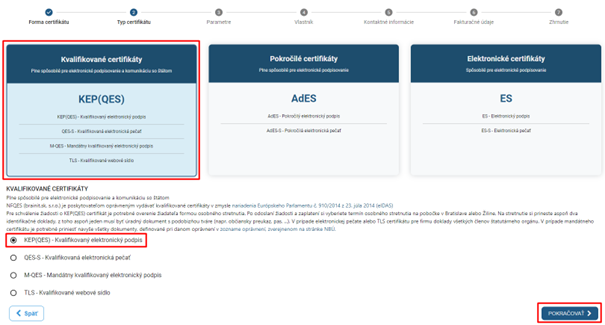
5. V nasledujúcom kroku vyberte dĺžku certifikátu. (Pozn. Ak si vyberiete platnosť na 1 rok, tak sa Vám bude vystavovať faktúra na ďalšie obdobie znova na 1 rok.)
Po vybraní stlačte tlačidlo „Pokračovať“.
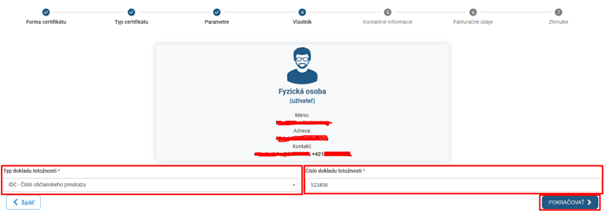
6. Skontrolujte vaše zadané údaje. Vyberte typ overenia dokladu totožnosti a zadajte číslo vybraného dokladu. Následne kliknite na tlačidlo „Pokračovať“.
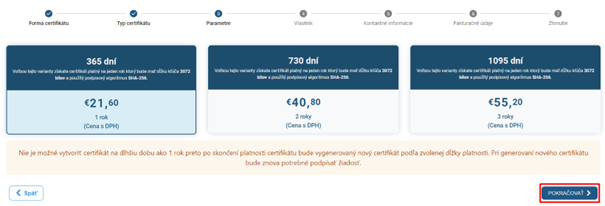
7. Vypíšte vaše kontaktné údaje pre autorizáciu. Následne prosím zvoľte, či je technický kontakt rovnaký ako zadaný kontakt. Ak nie je, tak odškrtnite tlačidlo „Technický kontakt je rovnaký ako kontakt pre autorizáciu“, a vypíšte technický kontakt. Následne kliknite tlačidlo „Pokračovať“.
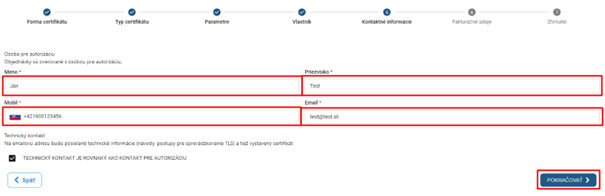
8. V nasledujúcom kroku, zadajte fakturačné údaje. AK chcete aby boli také isté ako údaje vlastníka, tak zaškrtnite tlačidlo „Fakturačné údaje sú rovnaké ako údaje vlastníka“. Následne ak nakupujete certifikát na firmu, tak zaškrtnite tlačidlo „Nakupujem na firmu" a vypíšte firemné údaje, prípadne ak ste platcom DPH, tak vyplňte aj doplňujúce údaje.
Následne vypíšte adresu a stlačte tlačidlo „Pokračovať“.
Následne vypíšte adresu a stlačte tlačidlo „Pokračovať“.
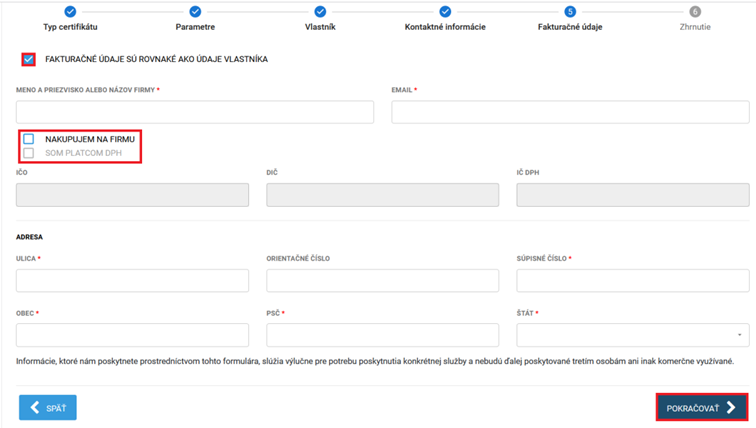
9. Po vyplnení patričných údajov prejdete na Zhrnutie. V tomto kroku si prosím overte všetky údaje, ktoré ste zadali. Po skontrolovaní si môžete požiadať o NFQES HW Token. Ak oň máte záujem, kliknite na tlačidlo „Objednať NFQES HW Token“.
Následne zaškrtnite tlačidlá „Súhlasím so všeobecnými podmienkami“ a „Beriem na vedomie zásady spracovania osobných údajov“ a stlačte tlačidlo „Dokončiť“.
Následne zaškrtnite tlačidlá „Súhlasím so všeobecnými podmienkami“ a „Beriem na vedomie zásady spracovania osobných údajov“ a stlačte tlačidlo „Dokončiť“.
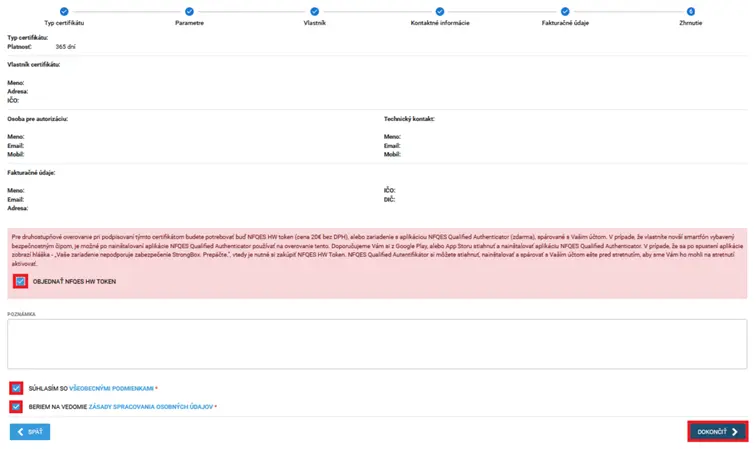
10. Po dokončení, vás systém vyzve k platbe. Zaplatiť je možné dvoma možnosťami:
„Zaplatiť kartou“ – táto možnosť je instantná platba.
„Stiahnuť predfaktúru“ – táto možnosť môže trvať až niekoľko dní.
„Zaplatiť kartou“ – táto možnosť je instantná platba.
„Stiahnuť predfaktúru“ – táto možnosť môže trvať až niekoľko dní.
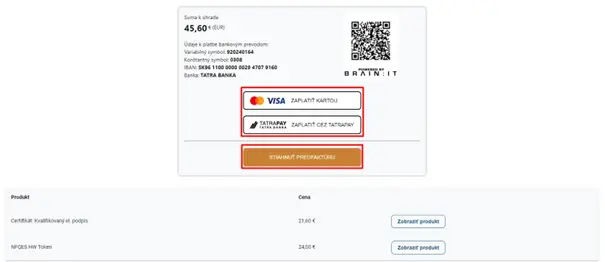
11. Po zaplatení, musíte prejsť v ľavom menu na sekciu „Certifikáty“ a „Žiadosti o certifikát“.
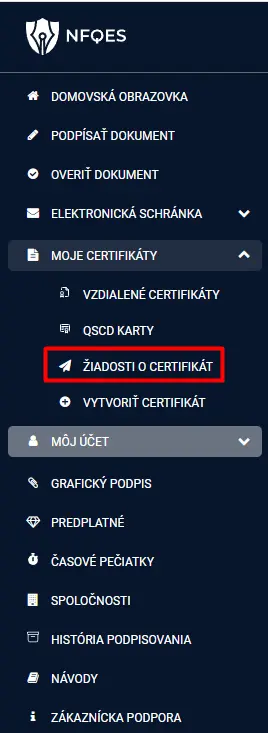
Následne je potrebné podpísať žiadosť a nahrať dokumenty pre overenie.
Dokumenty pre overenie:
1x podpísaná žiadosť o certifikát
2x fotka občianskeho preukazu (predná a zadná strana)
2x fotka dodatočného preukazu – pas, vodičský preukaz, kartičky zdravotnej poisťovne (predná a zadná strana)
Podpis žiadosti: podpísať žiadosť je možné dvoma spôsobmi
- Podpísaním priamo na stránke NFQES cez občiansky preukaz
- Vytlačiť dokument, ručne podpísať, naskenovať dokument a nahrať dokument
Po nahraní dokumentov, už stačí len vybrať termín pre osobné stretnutie so zástupcom a to po kliknutí na tlačidlo „Vybrať termín“.
1x podpísaná žiadosť o certifikát
2x fotka občianskeho preukazu (predná a zadná strana)
2x fotka dodatočného preukazu – pas, vodičský preukaz, kartičky zdravotnej poisťovne (predná a zadná strana)
Podpis žiadosti: podpísať žiadosť je možné dvoma spôsobmi
- Podpísaním priamo na stránke NFQES cez občiansky preukaz
- Vytlačiť dokument, ručne podpísať, naskenovať dokument a nahrať dokument
Po nahraní dokumentov, už stačí len vybrať termín pre osobné stretnutie so zástupcom a to po kliknutí na tlačidlo „Vybrať termín“.